案件によって、BacklogとRedmineを使い分けています。
両方使っていると、双方の良い点、悪い点が見えてくるものです。
さて、
今回はBacklogにある機能をRedmineで再現する方法について記載します。
イントロダクション
この記事で得られる事
- Redmineのカスタムフィールドの使い道についてわかる。
所要時間
15分程度
環境
| 項目名 | バージョン |
|---|---|
| Redmine | 3.4.4.stable.17231 |
Redmineに欲しい、Backlogの機能
BacklogとRedmineはそれぞれ、有償と無償の違いがあります。
とりわけ、Backlogは最初から機能が豊富ですし、UIも機能も洗礼されています。
その中でも、私自身これあると便利だなと思う機能があります。
それは、課題の「完了理由」です。
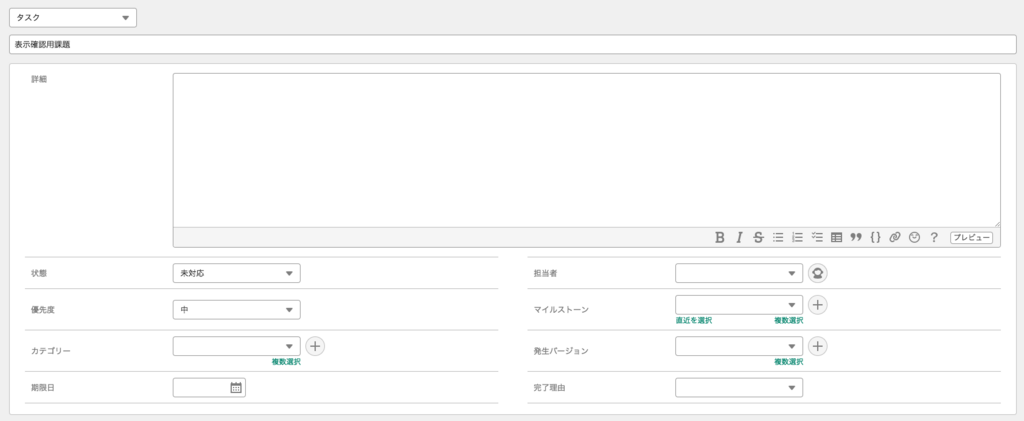
大した機能ではないのですが、(Redmineで言う)チケットにはこの機能がありません。
なぜ欲しいのか?
Redmineには、チケットを管理するステータスとして次の項目があり、それぞれ下記のような使い分けをしています。
| ステータス名 | 使い道 | 例 |
|---|---|---|
| トラッカー | チケットの大まかな分類 | 機能、バグ、サポート、Todo |
| カテゴリ | チケットの詳細な役割分類 | デザイン、フロントエンド構築、ディレクションetc… |
| バージョン | プロジェクト内のまとまり | 公開、大型バージョンアップ、運用etc… |
| ステータス | チケットの状態 | 未着手、対応中、完了etc… |
その中でも、ステータスの「完了」の意味合いについて微妙にニュアンスが異なる場合があります。
例えば、
- 完全に終わった。
- 途中で無くなった。
- 再現できなくて終わった。
などなど、完了になるケースは複数考えられます。
ただ、いずれも進捗率は100%です。
全てステータスに追加してしまうとステータスが肥大化してしまいます。
そんな時、「完了理由」にそれらを集約すれば、ステータスを肥大化させずに、且つ、完了の理由を記録する事ができます。
チケットの検索をするときにソートをかける事も可能です。
追加方法
チケットに新しいフィールドを追加するには、Redmineの「カスタムフィールド」機能を使います。
グローバルメニューから「管理」->「カスタムフィールド」を選択します。
カスタムフィールド一覧のページが表示されますので、「新しいカスタムフィールド」を選択します。

「新しいカスタムフィールド」の設定画面に設定で「チケット」を選択して、「次へ」を選択します。
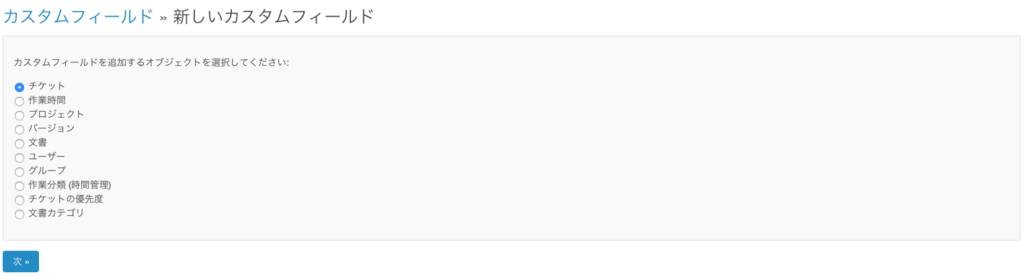
カスタムフィールドの詳細設定画面に遷移しますので、次のように設定します。
私が設定したものを記載しますが、個別で変えたい場合は別途設定してください。
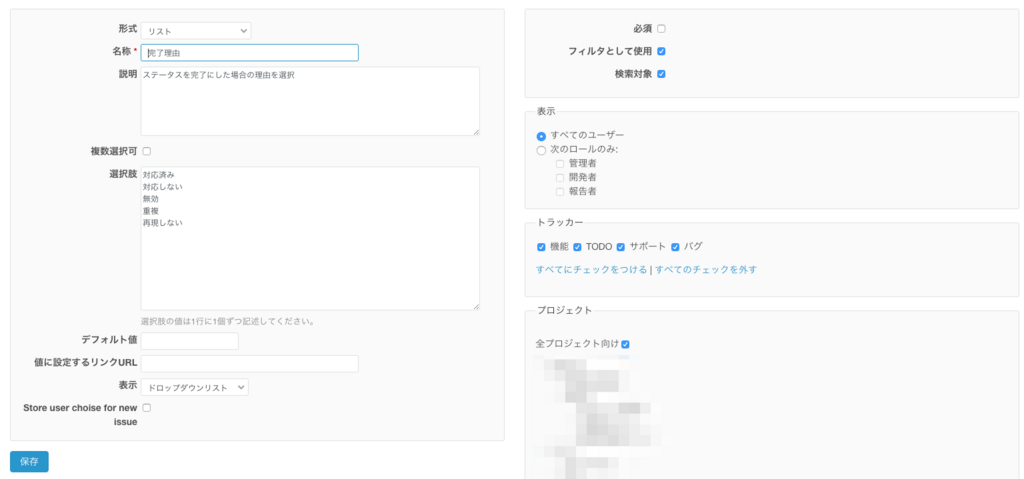
| 項目名 | 設定値 |
|---|---|
| 形式 | リスト |
| 名称 | 完了理由 |
| 選択肢 | 対応済み 対応しない 無効 重複 再現しない |
| フィルタとして使用 | 有効 |
| 検索対象 | 有効 |
| 表示 | 全てのユーザー |
| トラッカー | 全て |
| プロジェクト | 全プロジェクト向け |
設定後、「保存」を選択すると、全てのプロジェクトに反映されます。
使用方法
チケットに完了理由を追加
反映すると、下記のように入力フィールドが追加されます。
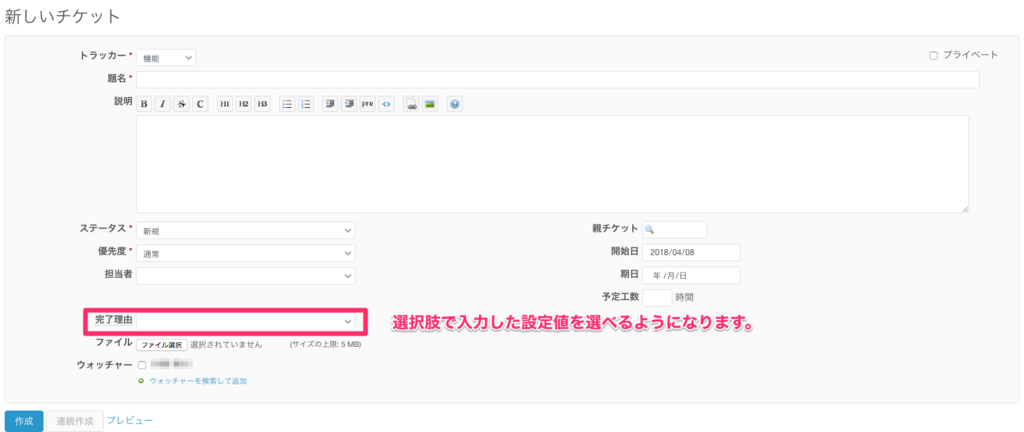
あとは、他のフィールドと同じようにリストから選択して、作成(更新)を押すと、チケットの詳細に値が追加されます。
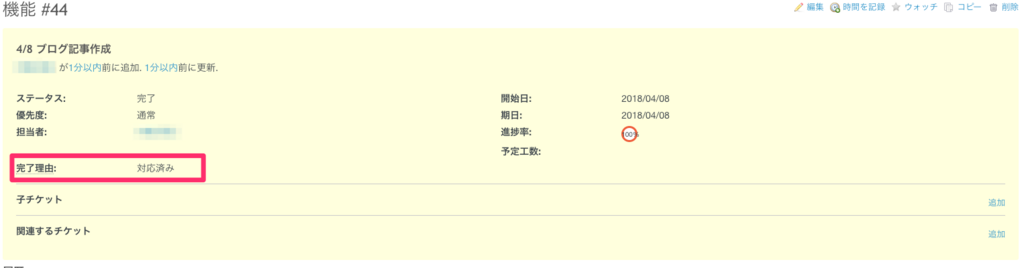
また、完了理由を変えても、進捗率やステータスが完了になるわけではありませんので、運用上注意が必要です。
完了理由でソートする
一覧で、完了理由を元にソートする事も可能です。
例えば下記のようなチケットがあったとします。
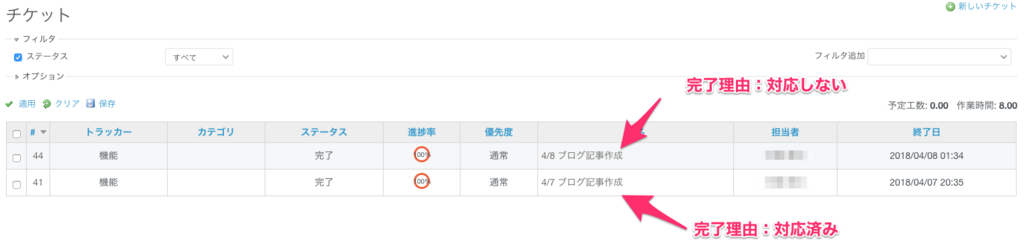
フィルタ追加のリストに、「完了理由」が追加されています。
フィルタを追加して、「対応済み」だけ表示するようにします。
すると、下記のように特定のフィールドだけ表示できます。

※ 一覧に表示する事も可能ですが、稼働の途中で追加したフィールドの場合、データが入力されていないチケットもありエラーが生じます。
以上です。
カスタムフィールドは、チケットの細かな調整をするときに使える機能だと思います。
今回は、「完了理由」が欲しかっただけですが、もっと多様な事もできそうですので、ぜひカスタマイズしてみてください。